Gambar terlihat patah-patah saat bermain game berat di PC atau laptop? Kalau iya, kamu bisa coba aktifkan mode Ultra-Low Latency apabila menggunakan VGA NVIDIA.
Sesuai dengan namanya, mode ini memungkinkan kamu untuk mengurangi latency saat bermain game. Sehingga kamu bisa menikmati game tersebut tanpa khawatir grafisnya terlihat patah-patah akibat latensi tersebut.
Ingin tahu mode Ultra-Low Latency NVIDIA lebih mendalam? Nah, kamu tidak usah khawatir. Kamu bisa langsung lihat di artikel ini, karena kami akan menjelaskan juga cara untuk mengaktifkan mode Low Latency di NVIDIA.
Kenapa Perlu Mengaktifkan Ultra Low Latency?
Mengaktifkan Ultra-Low Latency sangat kami sarankan jika kamu ingin bermain game berat. Alasannya karena dengan mengaktifkan mode Ultra-Low Latency, PC atau laptop kamu bisa mengurangi latensi hingga 33%.
Dalam mode ini, NVIDIA menggunakan teknik “Just In Time” yang dimana membuat PC kamu bisa menjaga banyaknya frame ke dalam antrian render. Karena jumlah frame terjaga, tentunya bisa membuatnya terkirim ke antrian render sebelum GPU membutuhkannya.
Saat ini, mode Ultra-Low Latency hanya bisa berfungsi pada game DirectX9 dan DirectX11. Sedangkan untuk versi DirectX terbaru seperti DirectX12 dan Vulkan, mode ini tidak bisa mengendalikan frame yang masuk ke antrian render.
Cara Menghidupkan Mode Low Latency di NVIDIA
Kalau untuk menghidupkan mode Low Latency di NVIDIA caranya terbilang mudah. Hanya saja, kamu perlu memperbarui driver VGA lebih dulu ke versi 436.02 ke atas.
Setelah memastikan driver VGA sudah update, kamu bisa langsung ikuti cara mengaktifkan mode Low Latency di NVIDIA berikut ini:
Langkah 1: Kamu bisa klik kanan pada Desktop dan pilih menu NVIDIA Control Panel.
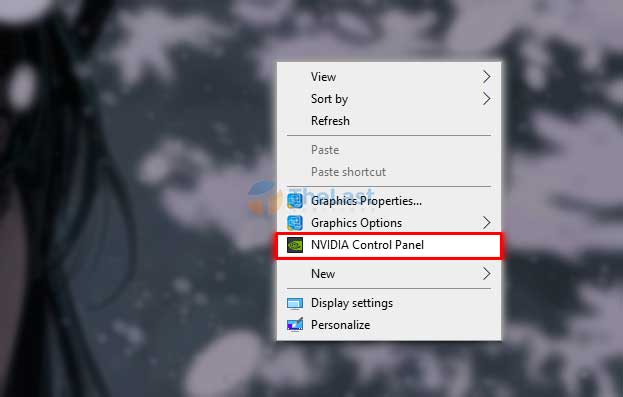
Langkah 2: Klik 3D Settings. Lalu klik menu Manage 3D Settings.
Langkah 3: Cari menu Low Latency Mode dan ganti opsinya ke Ultra.
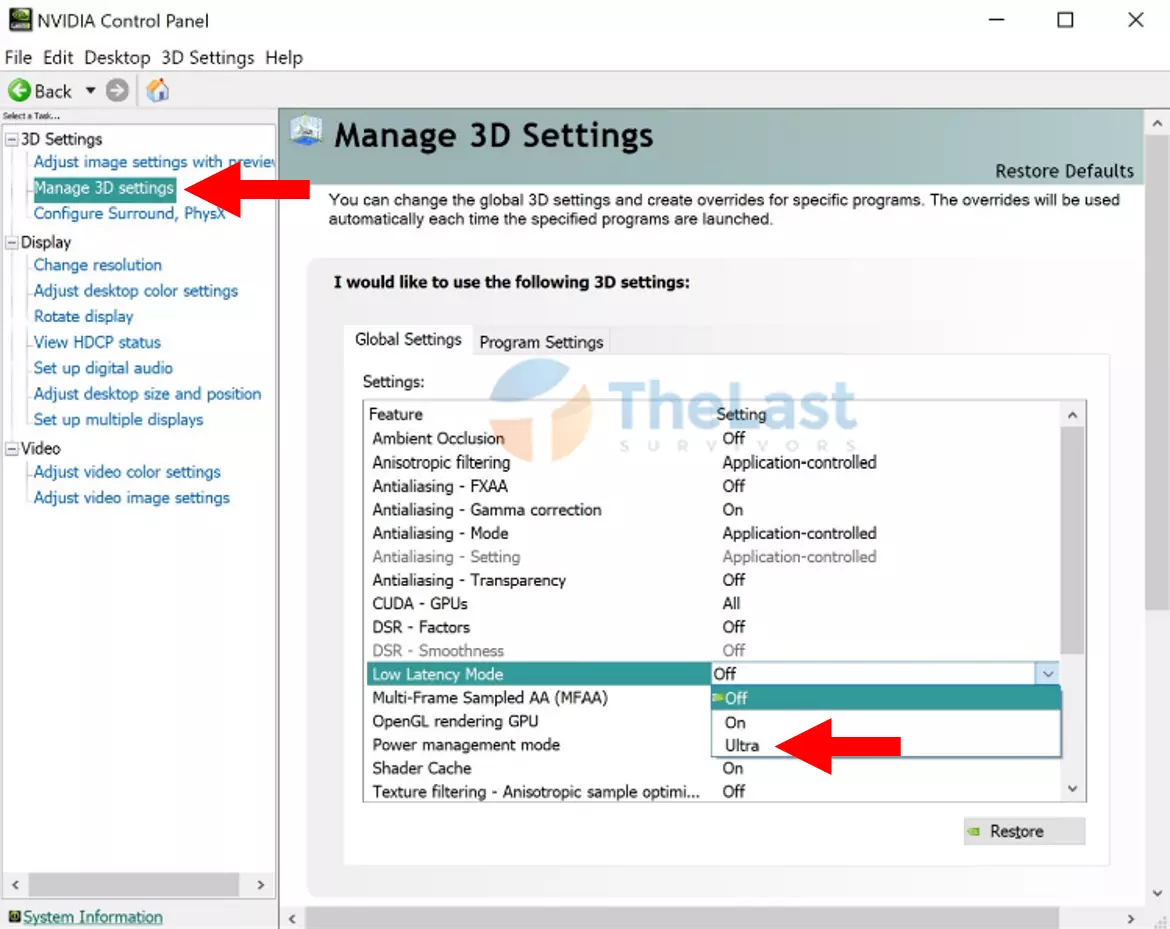
Langkah 4: Tekan Apply untuk menyimpan konfigurasi tersebut.
Baca Juga: Cara Mengatasi TeamViewer Not Ready Please Check Your Connection
Sebaiknya aktifkan mode Ultra Low Latency ini saat ingin bermain game berat saja. Terutama kalau kamu ingin mendapatkan performa yang lebih baik.
Apabila sudah digunakan, kamu bisa setting ke OFF kembali. Karena mode ini kurang direkomendasikan untuk diaktifkan secara terus menerus.
Kalau ada yang ingin kamu tanyakan, bisa kirim pertanyaan ke kami lewat kolom komentar. Selamat mencoba!





